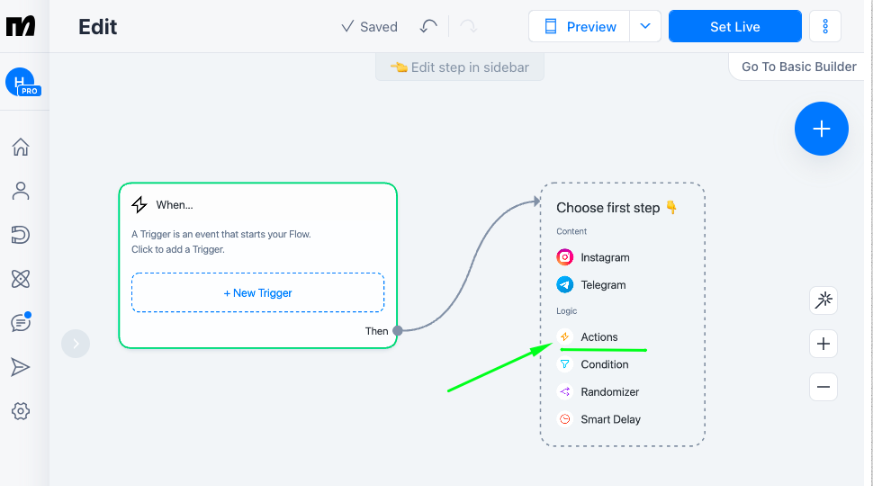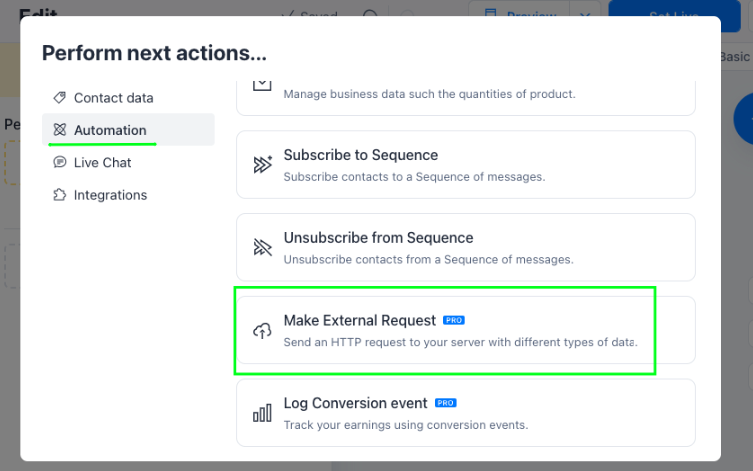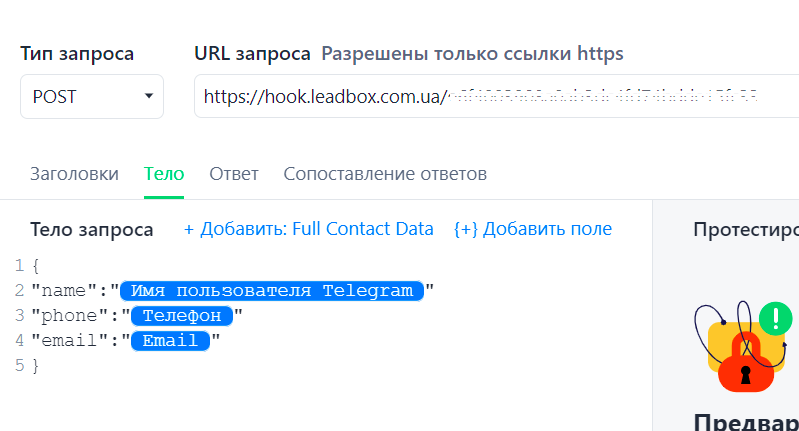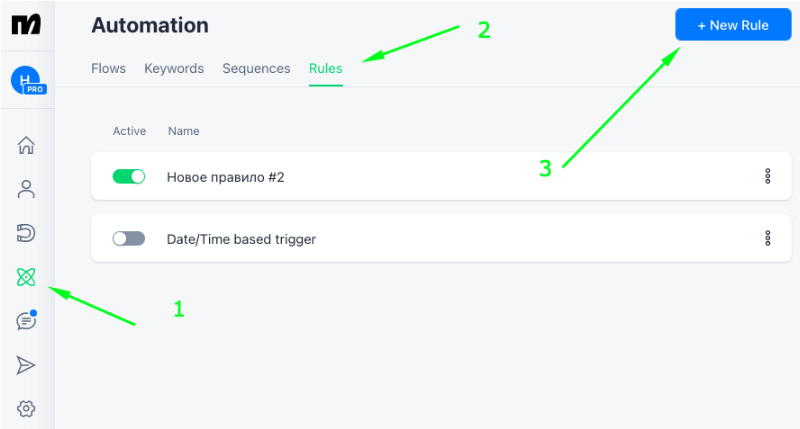Щоб налаштувати передачу даних з Manychat у CRM-систему необхідно пройти 3 кроки в налаштуваннях.
КРОК 1: Створити інтеграцію Manychat на стороні LeadBox
- Зайдіть у розділ "Інтеграції"
- Натисніть “Додати інтеграцію”
- З переліку інтеграцій, що з’явився, обираєте “Online чати” і натискаєте на Manychat
- Пропишіть назву інтеграції (так щоб потім зрозуміти, що є що з підключених інтеграцій)
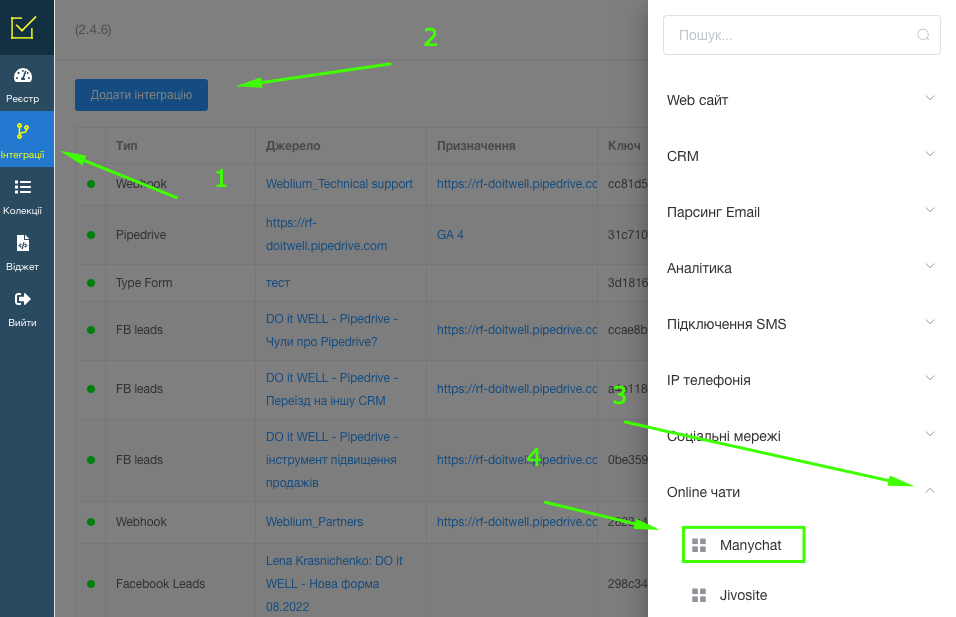
2 КРОК: Налаштування відправка даних з Manychat у LeadBox
Після того як ви зберегли інтеграцію із назвою у вас відкривається сторінка налаштування даної інтеграції у LeadBox. Першим пунктом після назви йде адреса webhook, яку вам потрібно скопіювати натиснувши на нього.
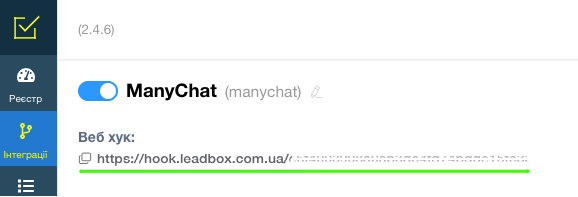
Далі потрібно перейти в акаунт Manychat та у воронці автоматизації обрати на якому етапі дані мають відправлятися у CRM-систему (відповідно це має бути етап, на якому потенційний клієнт вже залишив свої контактні дані).
Існує два способи надсилання контактів до вашої CRM.
- Перший – це конфігурація вашого ланцюга автоматизації. Це може бути якийсь вітальний ланцюжок, де після запиту контакту ви розміщуєте дію, щоб зробити зовнішній запит із надсиланням даних на ваш сервер.
Кроки для цього:
- Створіть новий сценарій у вкладці Автоматизація;
- У потрібний момент потоку оберіть Додати дію
- Натисніть «+ Дія»;
- У списку дій виберіть Автоматизація → Створити зовнішній запит;
- Заповніть дані вашого запиту. Метод завжди має бути POST. URL-адреса запиту – це адреса вебхука, який ви скопіювали в LeadBox.
- На вкладці тіло запиту ви можете вибрати лише «Add full contact data» і більше нічого не додавати.
Або ви можете створити власний набір даних. Він має бути у форматі JSON і порівнюватися з полями Manychat, з яких будуть взяті ці дані.
Метод передачі даних має бути при цьому: POST
Формат даних: JSON
Приклад для передачі даних: ім'я / телефон / емейл:
{
“name”: “Іван”,
“phone”: “(099) 123-45-67”,
“email”: “test@gmail.com”
}Не забувайте проставляти коми після всіх рядків даних окрім останньогоВізуально виглядати це маж ось так:Другий спосіб — використовувати правила в автоматизації. Тут також можна вибрати, коли відправка даних має спрацювати (найкращим є тригер - заповнення поля з номером телефону) і що потрібно відправляти (так само, як і в попередньому прикладі, ви обираєте "Створити зовнішний запит" на ваш сервер).
Кроки для цього:
- На сторінці Автоматизація оберіть Правила;
- Натисніть "+Нове Правило";
- У лівій частині сторінки виберіть «+ Тригер» (найкраще – значення в системному полі змінилося);
- Оберіть "Змінити системне поле" (телефон або електронна пошта) → змінилося на будь-яке значення;
- У правій частині сторінки виберіть «+Дія» → Зробити зовнішній запит;
- Заповніть деталі вашого запиту, як це було описано у прикладі вище.
Після налаштування, відправте тестову заявку
КРОК 3: Налаштування відправки даних у CRM-систему на стороні LeadBox
Переходимо в створену інтеграцію Manychat в LeadBox і проходимо по блоках налаштування.
- 1) Зв’язка з - обираємо CRM, в яку будуть передаватися заявки, для цього CRM вже має бути попередньо підключена до LeadBox.
- 2) Співставлення полів.
В блоці співставлення полів колонка зліва відповідає за вибір полів, які будуть заповнюватись у CRM. А колонка справа - за вибір даних прийнятих з Manychat.
Якщо ви передали параметри імені / телефону / емейлу так як прописано в прикладі: "name" / "phone" / "email", - то їх співставляти непотрібно.
Рекомендуємо тільки додати у співставлені параметр Назва угоди та етап воронки, на якому потрібно створювати лід, отриманий з Manychat. У вас має виглядати це ось так: 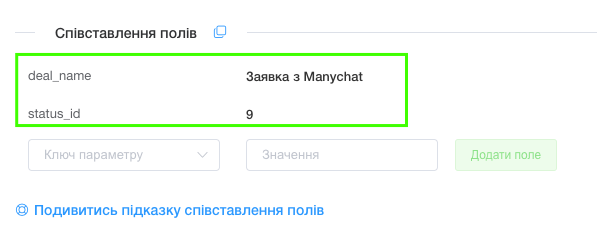
Якщо у вас є додаткові дані, які будуть передаватися з кастомних полів Manychat, то їх параметри мають бути вказані у {{}} латиницею з маленької літери та бажано без додаткових символів.
- 3) Налаштування фільтру необхідне у разі якщо не всі ліди з даного підключення вам необхідні.
- 4) Стандартизація номеру.
В стандартизації номера апріорі обрано формат Українського номера, але можно проставити інший код і змінити перевірку кількості знаків в номері для заявок з іншої країни.
Стандартизація налаштовується тільки на один формат. Тож якщо у вас різні країни є, краще робити під них різні лід-форми і в кожній окремо проставляти необхідні налаштування номеру. - 5) Правила інтеграції.
В стандартному налаштуванні LeadBox перевіряє наявність в CRM контакту та активної угоди до нього. Якщо такі є - ставить задачу на відповідального в угоді. Якщо є контакт, але немає угоди - створює угоду на відповідального, що закріплений в контакті. Якщо немає ні контакта ні угоди - створює і те і те на відповідального обраного у налаштуваннях розподілу.
Якщо такий формат підходить, то даний розділ не варто змінювати, але якщо необхідний інший алгоритм то можете поставити відповідні галочки:
- Заборонити створювати угоду в будь якому випадку - не буде створювати угоду, якщо немає ні контакту, ні угоди в CRM. Тільки оновить дані в існуючих угодах / контакті
- Заборонити створювати задачу на повторну угоду - якщо активний даний пункт, то LeadBox не буде створювати задачу на відповідального у повторній угоді.
- Оновити всі поля / Оновити тільки пусті поля - відповідно або оновить в контакті та уже існуючий активній угоді поля відповідно до тих, що передасть із даної лід-форми / або оновить тільки ті поля, які були пусті (наприклад Джерело або емейл).
- 6) Список відповідальних. Налаштування для розподілення замовлень саме з цього джерела між різними менеджерами. Для налаштування обираєте заздалегідь створену колекцію менеджерів.